Trong môi trường văn phòng hiện đại, máy photocopy không chỉ đơn thuần là thiết bị sao chụp mà còn tích hợp nhiều tính năng tiện lợi, trong đó có khả năng in trực tiếp từ các thiết bị ngoại vi. Mặc dù nhiều người dùng đã quen với việc in tài liệu qua máy tính, cách in trên máy photocopy trực tiếp từ USB, thẻ nhớ hoặc thậm chí là điện thoại lại mang đến sự linh hoạt và hiệu quả đáng kể. Bài viết này sẽ hướng dẫn bạn từng bước thực hiện thao tác này một cách dễ dàng và chính xác, giúp tối ưu hóa quy trình làm việc và tiết kiệm thời gian cho bạn.
Hiểu Rõ Khả Năng In Trực Tiếp Từ Máy Photocopy
Hầu hết các dòng máy photocopy hiện đại đều được trang bị các cổng kết nối như USB hoặc khe cắm thẻ nhớ, cùng với khả năng kết nối không dây hoặc có dây với các thiết bị di động. Tính năng in trực tiếp này ra đời nhằm đáp ứng nhu cầu in ấn nhanh chóng mà không cần phụ thuộc vào máy tính. Điều này đặc biệt hữu ích trong các trường hợp cần in tài liệu khẩn cấp, khi máy tính gặp sự cố, hoặc khi bạn chỉ cần in một vài tệp tin nhỏ từ thiết bị lưu trữ cá nhân. Nắm vững cách in trên máy photocopy trực tiếp giúp bạn chủ động hơn trong công việc in ấn hàng ngày.
 Mô tả các bước in tài liệu trực tiếp từ USB trên máy photocopy
Mô tả các bước in tài liệu trực tiếp từ USB trên máy photocopy
Việc in trực tiếp không chỉ mang lại sự tiện lợi mà còn giúp đơn giản hóa quy trình, giảm thiểu các bước trung gian phức tạp. Đối với các doanh nghiệp, đặc biệt là những đơn vị hoạt động trong lĩnh vực in ấn, quảng cáo như lambanghieudep.vn, việc tận dụng tối đa các tính năng của thiết bị in ấn là cực kỳ quan trọng để nâng cao năng suất và phục vụ khách hàng hiệu quả hơn. Hiểu rõ các phương thức in ấn đa dạng chính là một lợi thế cạnh tranh trong bối cảnh thị trường năng động.
Hướng Dẫn Chi Tiết Cách In Trên Máy Photocopy Từ Thiết Bị Ngoại Vi
Quy trình cách in trên máy photocopy từ USB, thẻ nhớ hoặc điện thoại thường khá tương đồng trên các dòng máy khác nhau. Dưới đây là các bước cơ bản và chi tiết để bạn dễ dàng thực hiện.
Chuẩn Bị: Kết Nối Thiết Bị Ngoại Vi
Bước đầu tiên và quan trọng nhất là kết nối thiết bị lưu trữ của bạn với máy photocopy. Máy thường có một hoặc nhiều cổng USB hoặc khe cắm thẻ nhớ (SD card, CompactFlash, v.v.) ở mặt trước hoặc bên cạnh. Đối với USB hoặc thẻ nhớ, bạn chỉ cần cắm trực tiếp vào cổng tương ứng. Nếu bạn muốn in từ điện thoại thông minh, bạn có thể cần sử dụng cáp kết nối (như USB-C sang USB-A hoặc cáp Lightning) hoặc kết nối qua mạng Wi-Fi nếu máy photocopy hỗ trợ tính năng in di động (như AirPrint, Google Cloud Print – mặc dù phương pháp này không phải là “trực tiếp” qua cổng vật lý như USB/thẻ nhớ, nhưng thường được nhóm chung). Đảm bảo kết nối chắc chắn để máy photocopy có thể nhận diện thiết bị.
Kích Hoạt Chức Năng In
Sau khi thiết bị ngoại vi đã được kết nối thành công, bạn cần báo cho máy photocopy biết rằng bạn muốn thực hiện lệnh in. Trên bảng điều khiển của máy photocopy, thường sẽ có một phím hoặc biểu tượng dành riêng cho chức năng in, đôi khi được dán nhãn là “Printer”, “Print”, “Copy/Print” hoặc một biểu tượng máy in. Nhấn vào phím hoặc biểu tượng này sẽ đưa máy vào chế độ chờ nhận lệnh in. Máy photocopy sẽ bắt đầu quét hoặc nhận diện thiết bị ngoại vi bạn vừa kết nối để chuẩn bị cho bước tiếp theo.
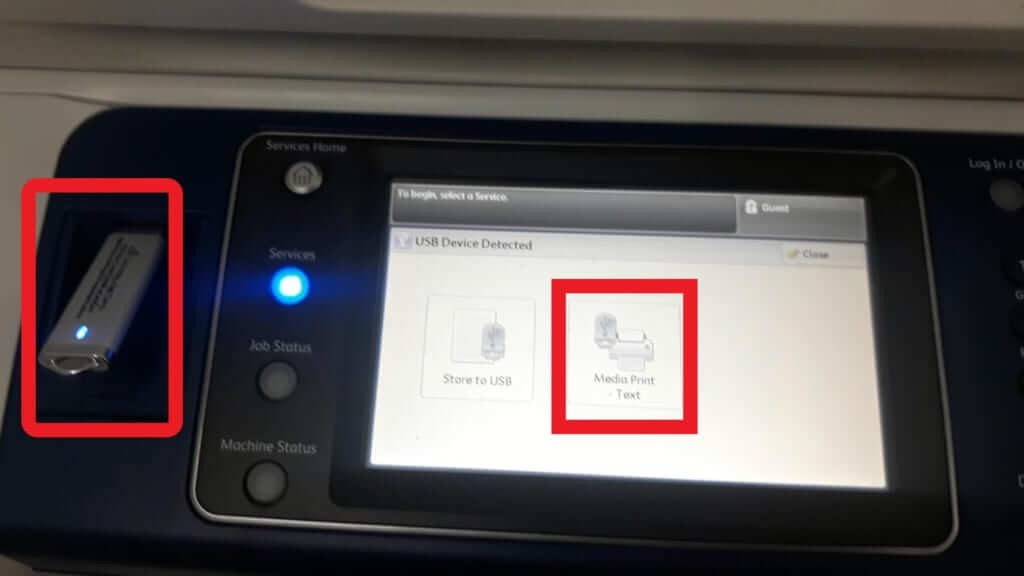 Giao diện máy photocopy hiển thị tùy chọn in từ thiết bị ngoại vi
Giao diện máy photocopy hiển thị tùy chọn in từ thiết bị ngoại vi
Chọn Nguồn Dữ Liệu và Tệp Tin
Màn hình hiển thị của máy photocopy lúc này sẽ chuyển sang giao diện quản lý tệp từ thiết bị ngoại vi. Bạn sẽ thấy các tùy chọn nguồn dữ liệu như “USB Drive”, “Memory Card”, hoặc tên thiết bị di động nếu kết nối qua mạng. Chọn nguồn dữ liệu phù hợp. Sau đó, máy sẽ hiển thị cấu trúc thư mục và danh sách các tệp tin mà nó có thể đọc được trên thiết bị đó. Bạn sẽ cần điều hướng qua các thư mục (nếu có) để tìm đến tệp tài liệu bạn muốn in. Nhấn chọn vào tên tệp tin đó trên màn hình cảm ứng hoặc bằng các phím mũi tên và phím OK/Enter. Máy photocopy thường hỗ trợ các định dạng phổ biến như PDF, JPEG, TIFF, và đôi khi là các định dạng văn bản như DOC/DOCX (tùy model máy).
Tùy Chỉnh Cài Đặt In
Trước khi nhấn nút in cuối cùng, bạn có thể (và nên) tùy chỉnh các cài đặt để đảm bảo bản in ra đúng ý muốn. Giao diện cài đặt in trên máy photocopy thường cho phép bạn điều chỉnh số lượng bản sao, chọn khổ giấy (A4, A3, Letter,…), chọn chế độ in (một mặt/hai mặt), chất lượng in (bản nháp, tiêu chuẩn, chất lượng cao), chọn khay giấy, và các tùy chọn nâng cao khác như thu phóng, xoay trang. Tùy thuộc vào loại tài liệu (văn bản, hình ảnh) và mục đích sử dụng, bạn hãy điều chỉnh các thông số này cho phù hợp. Sau khi hoàn tất việc cài đặt, nhấn phím “OK” hoặc “Apply” để xác nhận.
 Tùy chỉnh cài đặt in trên máy photocopy khi in từ USB
Tùy chỉnh cài đặt in trên máy photocopy khi in từ USB
Thực Hiện In và Ngắt Kết Nối An Toàn
Khi bạn đã chọn tệp tin và thiết lập xong các tùy chọn in, bước cuối cùng là nhấn nút “Start” hoặc “Print” trên bảng điều khiển máy photocopy để bắt đầu quá trình in. Máy sẽ xử lý dữ liệu và tiến hành in tài liệu ra giấy. Sau khi bản in hoàn tất, điều quan trọng là phải ngắt kết nối thiết bị ngoại vi một cách an toàn. Tương tự như trên máy tính, việc rút đột ngột có thể gây hỏng hóc dữ liệu trên thiết bị hoặc gây lỗi cho máy photocopy. Tìm kiếm tùy chọn “Remove Memory Device”, “Safely Remove Hardware” hoặc biểu tượng tương tự trên màn hình hoặc bảng điều khiển của máy, nhấn chọn nó và đợi cho đến khi máy báo an toàn (thường có thông báo trên màn hình) trước khi rút USB hoặc thẻ nhớ ra khỏi cổng.
 Minh họa các lưu ý quan trọng khi in trực tiếp từ thiết bị lưu trữ
Minh họa các lưu ý quan trọng khi in trực tiếp từ thiết bị lưu trữ
Các Lưu Ý Quan Trọng Khi Sử Dụng Tính Năng Này
Để đảm bảo quá trình in diễn ra suôn sẻ và hiệu quả, bạn cần lưu ý một số điểm sau:
Về Tương Thích Thiết Bị và Định Dạng Tệp
Không phải tất cả các loại USB, thẻ nhớ hay điện thoại đều tương thích với mọi dòng máy photocopy. Dung lượng quá lớn, các chuẩn USB/thẻ nhớ mới (như USB 3.0 tốc độ cao – mặc dù thường vẫn hoạt động ở tốc độ thấp hơn) hoặc các thiết bị được mã hóa, đặt mật khẩu có thể không được máy nhận diện. Về định dạng tệp, hầu hết các máy đều hỗ trợ PDF và các định dạng hình ảnh phổ biến (.jpg, .tiff). Khả năng hỗ trợ các định dạng văn bản như .doc, .docx, .xls, .xlsx, .ppt, .pptx là khác nhau tùy theo từng model máy. Để tăng khả năng tương thích, nên định dạng USB/thẻ nhớ theo chuẩn FAT16 hoặc FAT32. Tốt nhất, bạn nên chuyển đổi tài liệu sang định dạng PDF để đảm bảo hiển thị và in chính xác trên mọi máy.
Ngắt Kết Nối Đúng Cách
Như đã đề cập ở trên, việc ngắt kết nối thiết bị ngoại vi một cách an toàn là rất quan trọng. Luôn sử dụng chức năng “Safely Remove” trên máy photocopy trước khi rút thiết bị ra. Hành động này giúp máy hoàn tất mọi thao tác ghi/đọc dữ liệu cuối cùng và đóng các kết nối một cách an toàn, tránh tình trạng hỏng tệp tin hoặc gây lỗi hệ thống cho máy photocopy.
Hiểu và áp dụng cách in trên máy photocopy trực tiếp từ thiết bị ngoại vi là một kỹ năng hữu ích, giúp bạn xử lý công việc in ấn một cách nhanh chóng và linh hoạt hơn trong nhiều tình huống. Việc này không chỉ tiết kiệm thời gian mà còn nâng cao hiệu quả làm việc tổng thể. Nắm vững các bước và lưu ý quan trọng sẽ giúp bạn tận dụng tối đa khả năng của thiết bị văn phòng này.